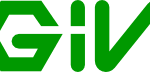AWS の EC2 上で CentOS7 をセットアップ後、行っておきたい初期設定をまとめ
目次
パッケージの更新
AWS で公開されている CentOS のイメージは定期的にアップデートされていますが、
直近のセキュリティアップデートは適用されていないので、まずはパッケージのアップデートをします。
# yum -y update
パッケージの自動更新
アップデートパッケージがリリースされる度に、サーバにログインして yum update を実行するのは面倒なので、
定期的に自動でアップデートを行ってくれる、yum-cron パッケージをインストールします。
yum-cron パッケージのインストール
# yum install yum-cron
/etc/yum/yum-cron.conf ファイルの変更
デフォルトでは自動アップデートは無効になっているので有効にします。
apply_updates = no ↓ apply_updates = yes
デフォルトでは、全てのパッケージをアップデートする設定になっています。適宜値を変更します。
# What kind of update to use: # default = yum upgrade # security = yum --security upgrade # security-severity:Critical = yum --sec-severity=Critical upgrade # minimal = yum --bugfix upgrade-minimal # minimal-security = yum --security upgrade-minimal # minimal-security-severity:Critical = --sec-severity=Critical upgrade-minimal update_cmd = default
yum-cron デーモンの起動、自動起動設定
# systemctl start yum-cron # systemctl enable yum-cron
ロケールとキーマップの変更
localectl コマンドは、システムロケールとキーボードレイアウト設定に対してクエリー発行して、ロケールの設定を行うツールです。
現行設定を表示するには、status オプションを使用します。
# localectl status
System Locale: LANG=en_US.UTF-8
VC Keymap: us
X11 Layout: us
選択可能なロケールを表示する場合は、list-locales オプションを使用します。
#localectl list-locales : ja_JP ja_JP.eucjp ja_JP.ujis ja_JP.utf8 japanese japanese.euc :
ロケールを ja_JP.utf8 に変更します。
# localectl set-locale LANG=ja_JP.utf8
選択可能なキーマップを表示します。
# localectl list-keymaps : jp jp-OADG109A jp-dvorak jp-kana86 jp106 :
キーマップを jp106 に変更します。
# localectl set-keymap jp106
# localectl status
System Locale: LANG=ja_JP.utf8
VC Keymap: jp106
X11 Layout: jp
X11 Model: jp106
X11 Options: terminate:ctrl_alt_bksp
タイムゾーンの変更
timedatectl コマンドは、日付および時間の変更、タイムゾーンの設定を行うコマンドです。
現在の時刻ステータスを表示します。
# timedatectl status
Local time: 水 2017-06-21 11:24:21 UTC
Universal time: 水 2017-06-21 11:24:21 UTC
RTC time: 水 2017-06-21 11:24:20
Time zone: UTC (UTC, +0000)
NTP enabled: yes
NTP synchronized: yes
RTC in local TZ: no
DST active: n/a
選択可能なタイムゾーンを表示します。
# timedatectl list-timezones
:
Asia/Tokyo
:
# timedatectl set-timezone Asia/Tokyo
# timedatectl status
Local time: 水 2017-06-21 20:26:44 JST
Universal time: 水 2017-06-21 11:26:44 UTC
RTC time: 水 2017-06-21 11:26:43
Time zone: Asia/Tokyo (JST, +0900)
NTP enabled: yes
NTP synchronized: yes
RTC in local TZ: no
DST active: n/a
/etc/localtime のシンボリックリンクが timedatectl コマンドにより変更されています。
# ls -l /etc/localtime lrwxrwxrwx 1 root root 32 6月 21 06:38 /etc/localtime -> ../usr/share/zoneinfo/Asia/Tokyo
ホスト名変更
※ hostname.co.jp は各自のドメイン名、FQDNを記述します。
EC2 を起動すると、ec2-xxx-xx-xxx-xx.ap-northeast-1.compute.amazonaws.com というホスト名が自動で割り振られて、
ホスト名を設定しても設定が自動でクリアされてしまいます。以下の設定を行うことによりホスト名を固定することができます。
/etc/hostname ファイルの変更
hostname.co.jp
/etc/hosts ファイルの追記
127.0.0.1 localhost localhost.localdomain localhost4 localhost4.localdomain4 ::1 localhost localhost.localdomain localhost6 localhost6.localdomain6 13.113.242.132 hostname.co.jp
/etc/sysconfig/network ファイルの変更
HOSTNAME=hostname.co.jp
/etc/cloud/cloud.cfg ファイルの追記
preserve_hostname: true
EC2起動時にIPアドレスベースのホスト名に自動で変更されるのを抑制する。
マシンの再起動
# reboot